Microsoft Outlook: Obnovenie odstránených e-mailov
Pri práci s veľkým počtom e-mailov môže používateľ urobiť chybu a vymazať dôležitý list. Môže tiež odstrániť korešpondenciu, ktorú pôvodne považuje za nepodstatnú, ale informácie, ktoré obsahuje, budú v budúcnosti potrebné pre používateľa. V tomto prípade sa stane naliehavý problém vymáhania vymazaných správ. Zistíme, ako obnoviť vymazanú korešpondenciu v programe Microsoft Outlook.
Obnoviť z koša
Najjednoduchší spôsob, ako obnoviť správy odoslané do koša. Proces obnovy je možné vykonať priamo cez rozhranie Microsoft Outlook.
V zozname priečinkov e-mailového účtu, z ktorého bol list odstránený, hľadáme sekciu "Odstránené". Klikneme na ňu.
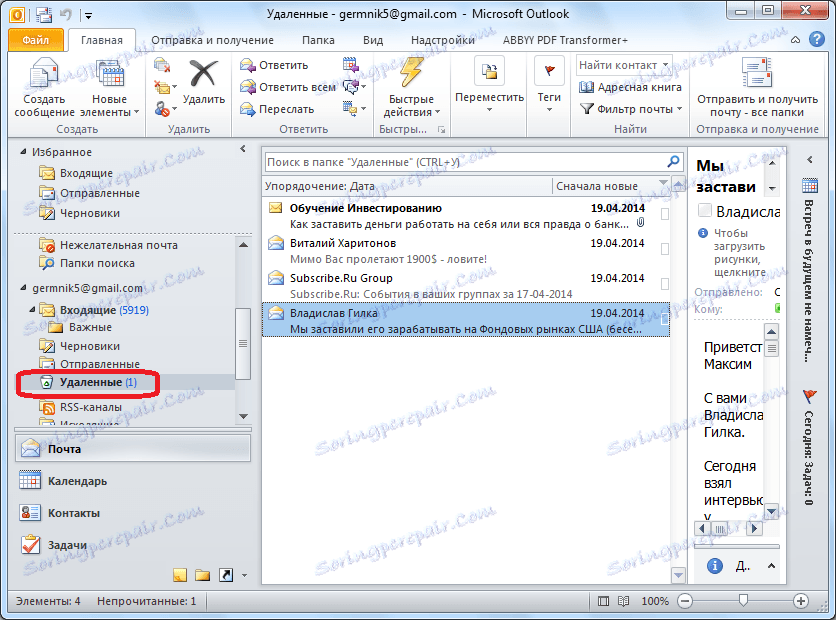
Skôr než uvidíte zoznam odstránených e-mailov. Vyberte písmeno, ktoré chcete obnoviť. Kliknite na ňu pravým tlačidlom myši. Vo výslednej kontextovej ponuke vyberte položky "Presunúť" a "Iné zložky" jeden po druhom.
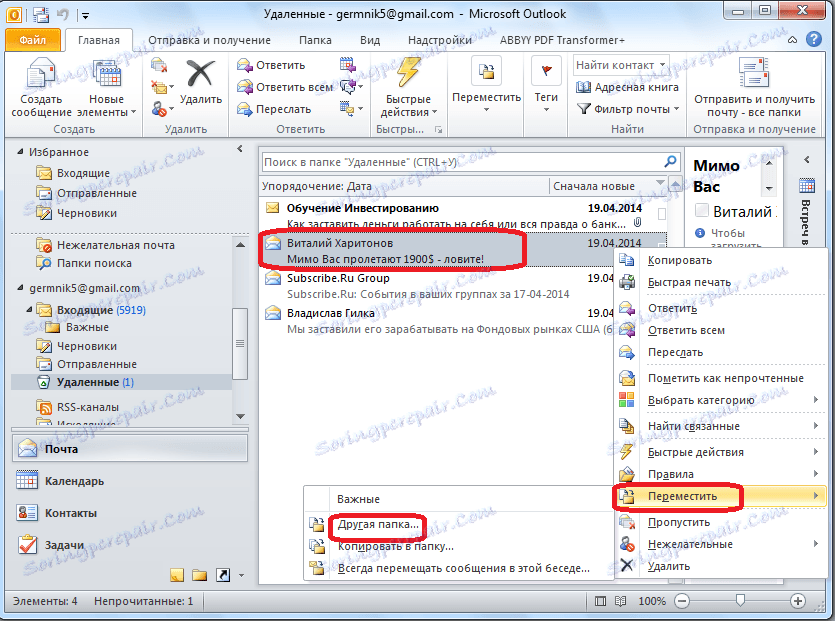
V okne, ktoré sa objaví, vyberte pôvodný priečinok pre písmeno pred jeho odstránením alebo iný adresár, v ktorom ho chcete obnoviť. Po výbere kliknite na tlačidlo "OK".
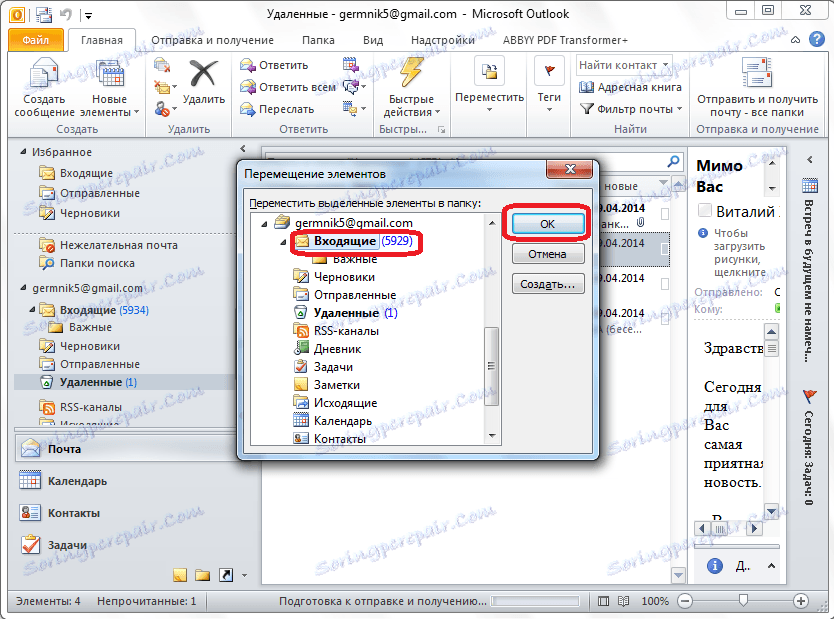
Potom bude písmeno obnovené a k dispozícii na ďalšiu manipuláciu s ním v priečinku, ktorý používateľ zadal.
Obnova ťažko odstránených e-mailov
Existujú odstránené e-maily, ktoré sa nezobrazujú v priečinku Odstránené položky. Môže to byť preto, že používateľ odstránil samostatnú položku zo zložky Odstránené položky alebo úplne vymazal tento adresár a tiež, ak trvalo vymaže správu bez presunutia do priečinka Odstránené položky, stlačením kombinácie klávesov Shift + Del. Takéto listy sa nazývajú ťažko odstránené.
Ale to je len na prvý pohľad, takéto odstránenie je nenahraditeľné. V skutočnosti je možné obnoviť písmená dokonca vymazané vyššie uvedeným spôsobom, ale dôležitou podmienkou pre to je zahrnutie služby Exchange.
Prejdeme do ponuky Štart systému Windows a do vyhľadávacieho formulára typu regedit. Klikneme na výsledok.
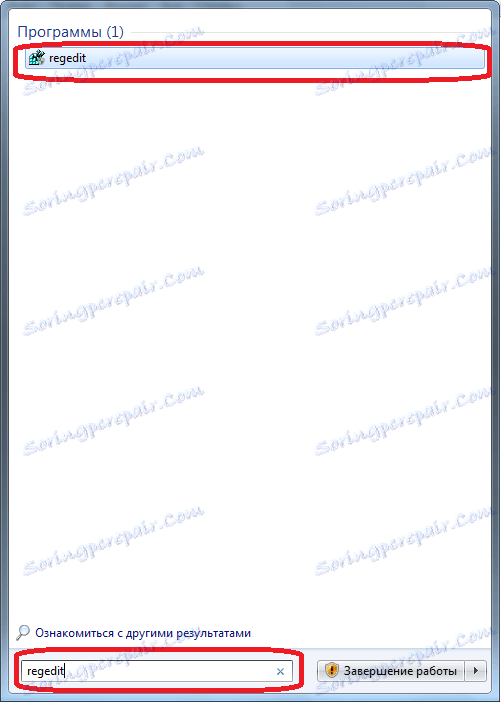
Potom prejdete do Editora databázy Registry systému Windows. Uskutočníme prechod na kľúč databázy Registry HKEY_LOCAL_MACHINE SOFTWARE Microsoft Exchange Client Options. Ak niektorá z priečinkov chýba, dokončíme cestu manuálne pridaním adresárov.
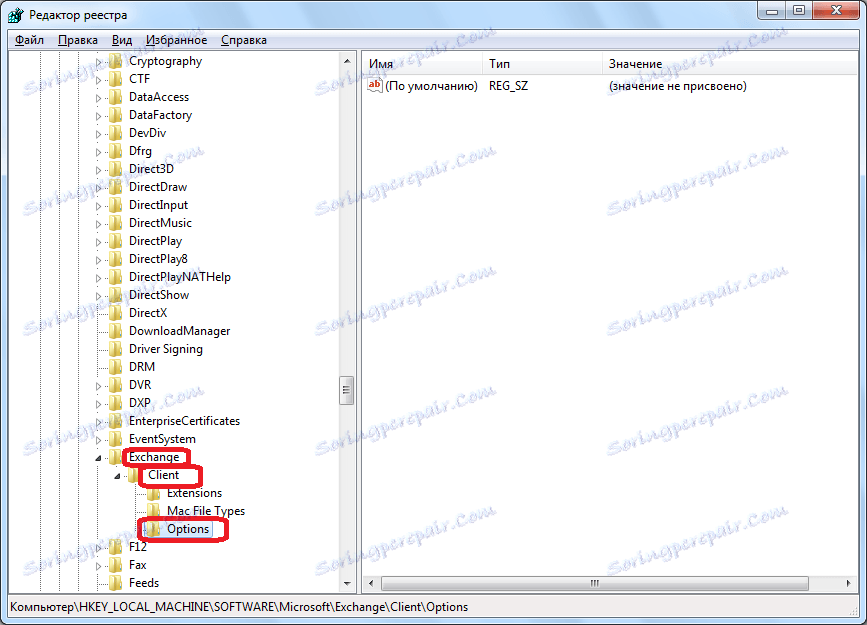
Vo zložke Možnosti kliknite pravým tlačidlom myši na prázdne miesto. V rozbaľovacej ponuke, ktorá sa zobrazí, kliknite na položky "Vytvoriť" a "Parametre DWORD".
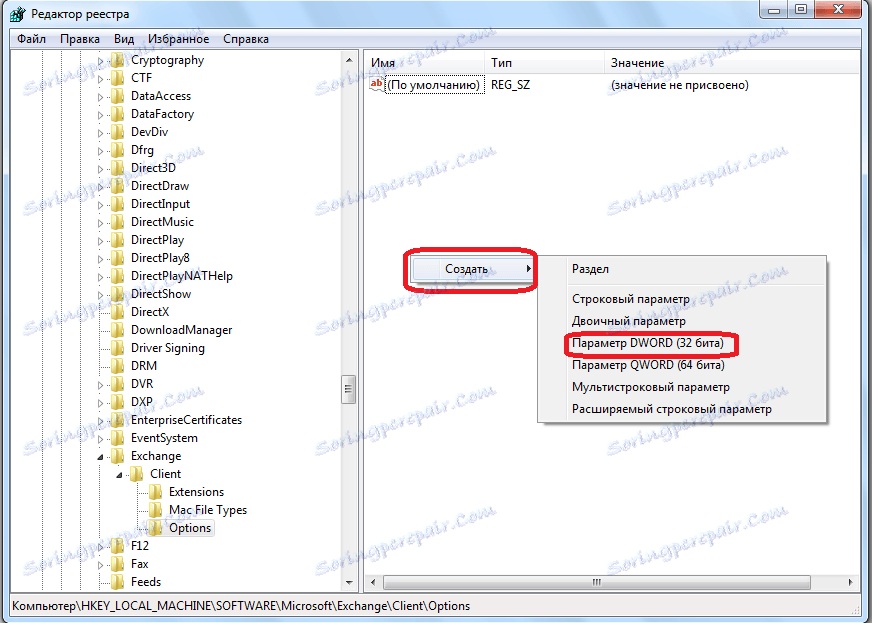
V poli vytvoreného parametra zadajte "DumpsterAlwaysOn" a stlačte tlačidlo ENTER na klávesnici. Potom dvakrát kliknite na tento prvok.
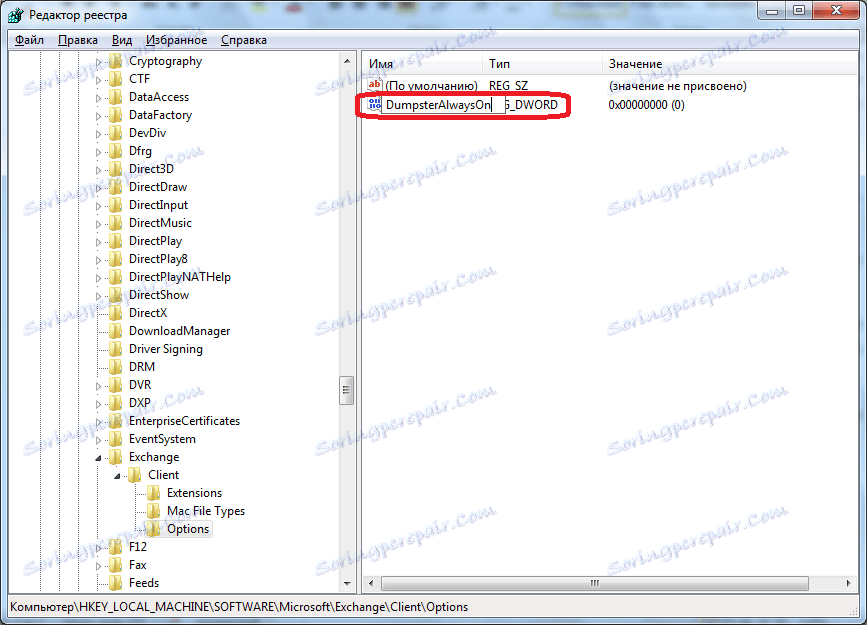
V otvorenom okne do poľa "Hodnota" umiestnime jednotku a parameter "Výpočtový systém" sa prepne do polohy "Desatinná". Kliknite na tlačidlo "OK".
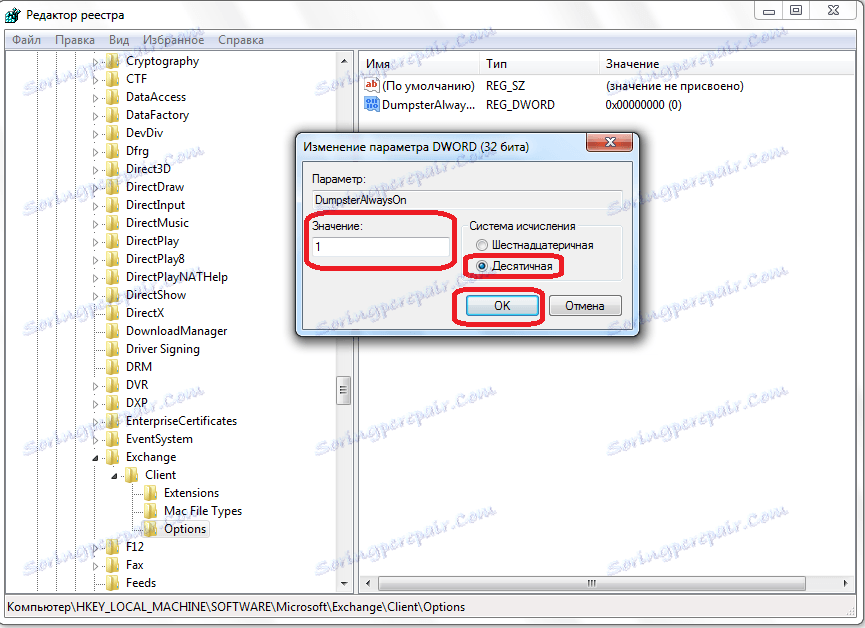
Zatvorte editor databázy Registry a otvorte aplikáciu Microsoft Outlook. Ak bol program otvorený, reštartujte ho. Presťahujeme sa do priečinka, z ktorého bol list tvrdým spôsobom odstránený, a potom prejdite do sekcie "Priečinok" v ponuke.
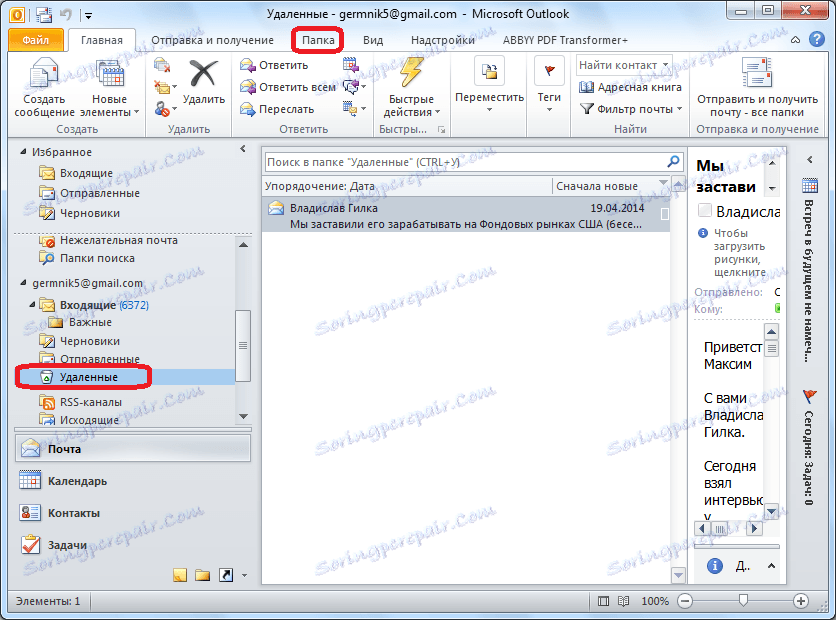
Klikneme na ikonu v páse "Obnoviť odstránené položky" vo forme košíka so šípkou, ktorá z neho pochádza. Je v skupine "Čistenie". Skôr, ikona nebola aktívna, ale po manipulácii s registra, ktoré boli opísané vyššie, stal sa dostupný.
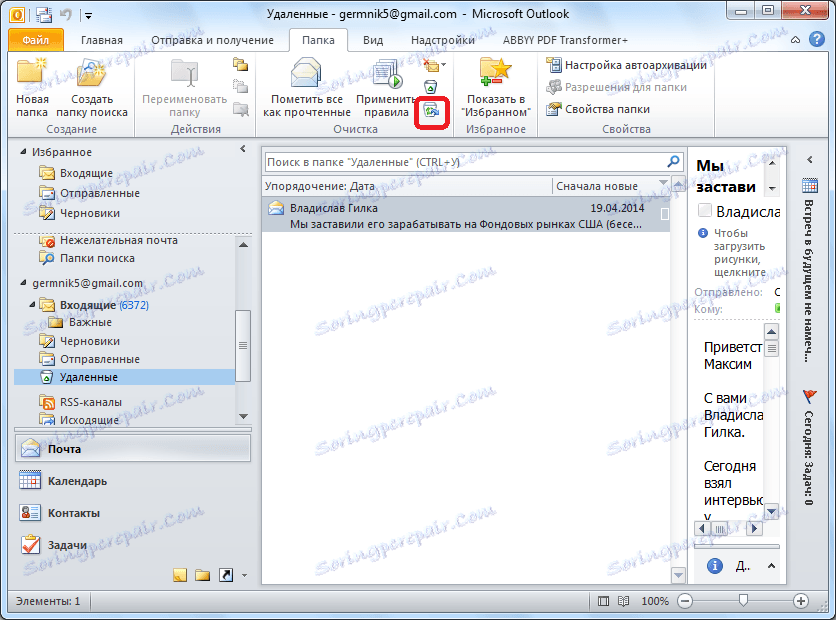
V okne, ktoré sa otvorí, vyberte písmeno, ktoré chcete obnoviť, vyberte ho a kliknite na tlačidlo "Obnoviť vybraté položky". Potom bude písmeno obnovené do pôvodného adresára.
Ako môžete vidieť, existujú dva typy obnovy správ: obnovenie z koša a obnovenie po ťažkom odstránení. Prvá metóda je veľmi jednoduchá a intuitívna. Na vykonanie postupu vymáhania druhej možnosti je potrebných niekoľko predbežných opatrení.